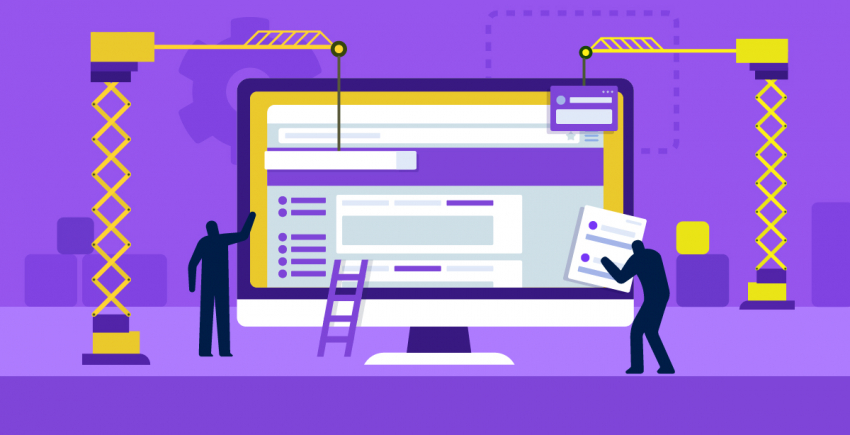Makale İçeriği
Adım 1: Markanızı OluşturunAdım 2: Shopify'ı Kullanmaya BaşlayınAdım 3: Temanızı Seçin ve ÖzelleştirinAdım 4: Web Sitenizi OluşturunAdım 5: Ürünlerinizi EkleyinAdım 6: Alan Adınızı KurunAdım 7: Ödeme Bilgilerinizi GüncelleyinAdım 8: Önizleme ve YayımlamaAdım 9: Mağazanızı Optimize EdinAdım 10: Mağazanızı GüncelleyinHayalinizdeki Mağaza Parmaklarınızın UcundaSSS
Shopify, en iyi ve en popüler e-ticaret platformlarından biridir. Hoş bir kullanıcı deneyimi, güçlü özelleştirme seçenekleri ve etkileyici çeşitlilikte ayrıntılı e-ticaret özellikleri sunmaktadır. Shopify, çevrimiçi satış yapmaya çalışan herkes için harika bir seçenektir.
Bununla birlikte, milyon dolarlık bir fikre bile sahip olsanız ekranın başına geçip “başlayın” ifadesine bakakalmak zorlayıcı olabilir. Bir işletme her zaman ciddiye alınmalıdır. İşletmenizin büyüklüğü veya hedefleri ne olursa olsun elinizden gelenin en iyisini yaptığınızdan emin olmak istersiniz.
Bana güvenin – bu şekilde hisseden tek kişi siz değilsiniz. İlk Shopify mağazamı oluştururken ben de aynı şekilde hissettim. Bu rehberi, benim yaptığım hatalardan kaçınmanıza yardımcı olacak şekilde hazırladım. Aklınızdaki ilk fikirden markanızın son profesyonel vitrinine ulaşana kadar adım adım ilerleyeceğiz.
2025 yılında Shopify’da satış yapmaya nasıl başlayacağınızı öğrenmek için okumaya devam edin veya 3 günlük Shopify denemesine kaydolun ve makalemizi okurken sayfanızı oluşturmaya başlayın.
Adım 1: Markanızı Oluşturun
Shopify’da (veya herhangi bir platformda) satış yapmaya başlamadan önce ne tür bir mağaza oluşturmak istediğinize dair net bir fikre sahip olmalısınız. Yerel bir kitleye mi yoksa küresel bir kitleye mi hitap edeceksiniz? Hedef demografik bir yapı var mı? Bu sorular, renk şemalarından logonuza kadar marka kimliğinizle ilgili her şeyi belirleyecektir.
Akılda tutmanız gereken noktalardan bazıları şunlardır:
İlham ve Araştırma
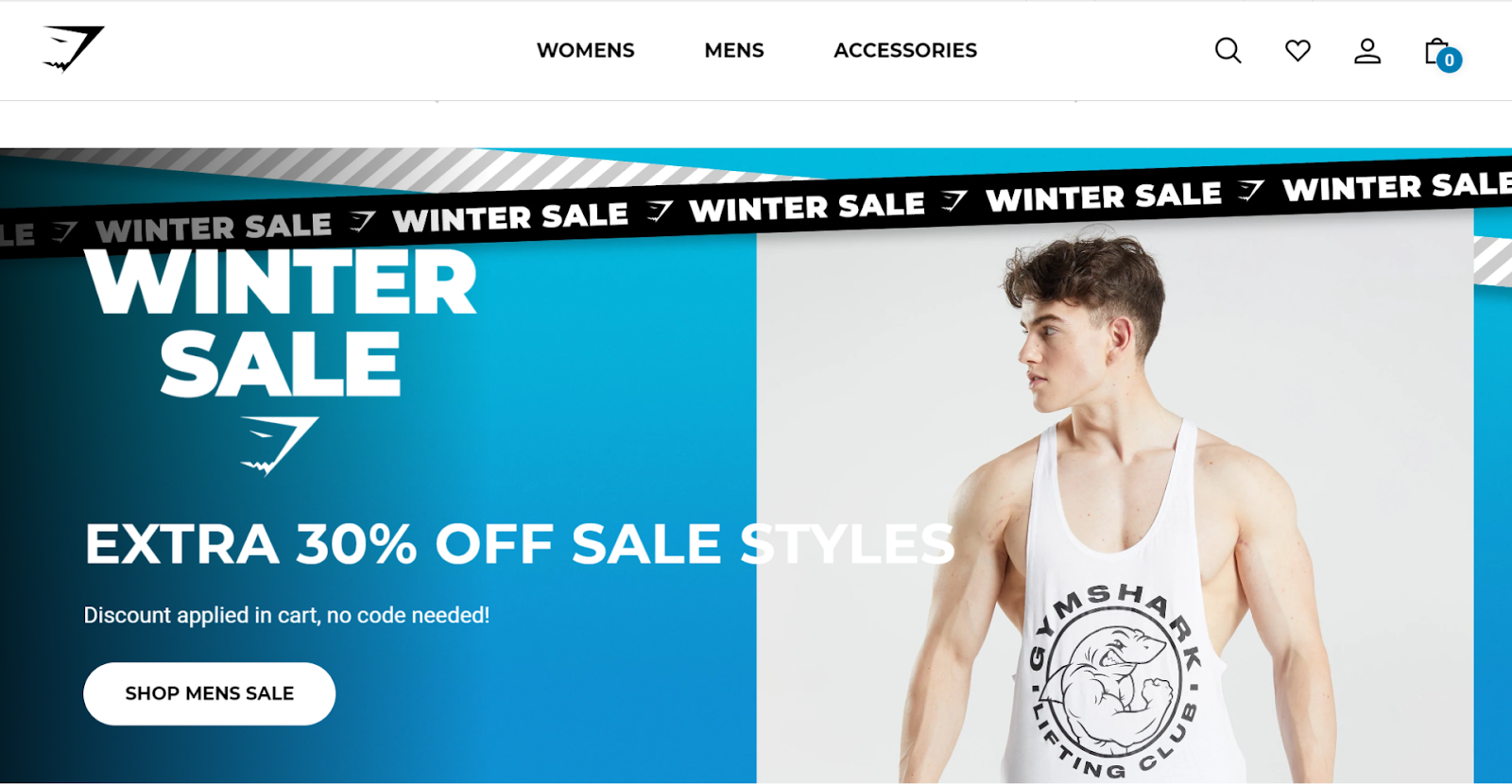
Kendi Dokunuşunuzu Katın
Diğer mağazalar için neyin işe yaradığını görmek son derece faydalıdır ancak mağazanızı diğer mağazalardan ayıran özelliklerin olması gerekir. Şimdi kendi marka kimliğinizi tasarlamaya başlama zamanı. Herkes için bu süreç farklı olacaktır bu yüzden kendinizi bunu belirli bir şekilde yapmak zorundaymışsınız gibi hissetmeyin. Bununla birlikte işe bir ilham panosu oluşturarak başlamanızı öneririm. Bunu kalem ve kağıt, PowerPoint veya daha gelişmiş bir yazılım kullanarak yapabilirsiniz. Önemli olan, her bir tasarım kararının diğerini nasıl tamamladığını görebileceğiniz bir belgeye sahip olmanızdır. İlerlemeden önce netleştirmeniz gereken şeylerden bazıları şunlardır:- Mağazanızın ismi. Doğru isim bir mağazayı yukarıya taşıyabilir veya yıkabilir, bu yüzden akılda kalıcı bir isim seçtiğinizden emin olun.
- Logo. Mağazanızın logosu, tanınabilir olması açısından mağaza isminin hemen yanında yer alır, bu nedenle markanızın kimliğini yansıtan benzersiz ve doğru bir logo bulduğunuzdan emin olun.
- Renkler. Markanızı temsil edecek en az üç renk düşünün. Bu renkler, ön sayfanızdan ürün listenize kadar her yerde görünecektir.
- Yazı tipleri. Burada ton önemlidir. Serif ve Script fontlar daha zarif ve ciddi bir hava yaratırken Sans Serif fontlar çok daha rahat ve gündelik görünecektir.
Uzman tüyosu. Markanız için harika bir logo oluşturmak istiyorsanız profesyonel bir tasarımcı olmanıza gerek yoktur. Çok para harcamadan harika bir logo oluşturmak istiyorsanız 2025 yılının en iyi logo tasarım hizmetlerine göz atabilirsiniz.
Ürünlerinizi Seçin
Bu, çoğu kişi için ilk adım olacaktır. Marka kimliğiniz hakkında net bir fikre sahip olduğunuzda ana ürünleriniz ve gelecekte nasıl genişleyebileceğiniz hakkında daha fazla bilgi sahibi olacaksınız. Ayrıca artık mağazanızın bir ismi ve logosu olduğuna göre marka öğelerinizi mağazanıza ekleyerek ağızdan ağıza doğal trafik almanızı sağlayabilirsiniz. Son olarak ürünlerinizin mümkün olan en iyi ışıkta fotoğrafını çekmek için gerekli zamanı ayırdığınızdan emin olun. Bir ürün, sayfanızda ne kadar iyi görünürse bu ürünün satılma olasılığı o kadar yüksektir.Adım 2: Shopify’ı Kullanmaya Başlayın
Shopify, çevrimiçi bir mağaza oluşturmayı ve bu mağazayı yönetmeyi son derece kolay kılmaktadır. Mağazanızı oluşturmaya başlamak için tek yapmanız gereken Shopify’ın ana sayfasına gidip The free trial button bağlantısına tıklamaktır. Daha sonra Shopify sizi deneyim seviyeniz ve hedefleriniz gibi çevrimiçi mağazanızla ilgili temel soruları içeren küçük bir ankete yönlendirecektir.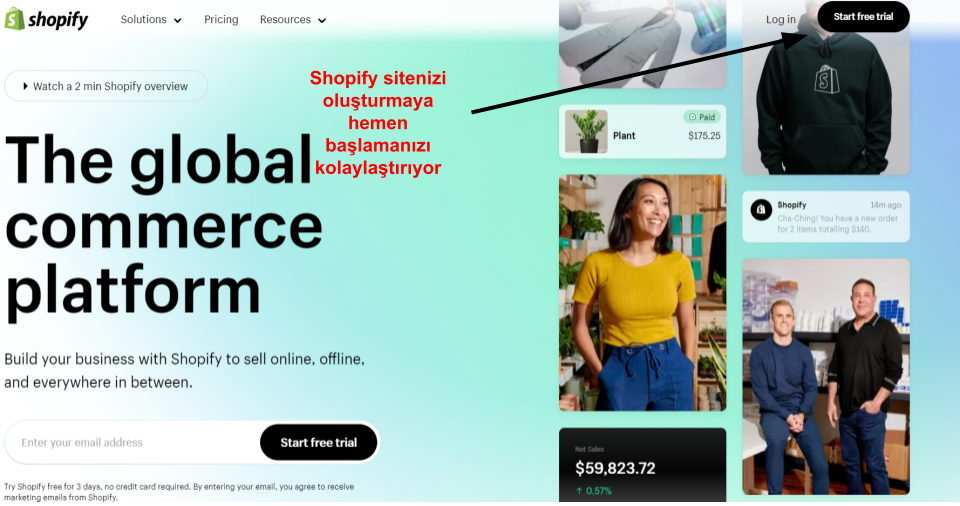
Adım 3: Temanızı Seçin ve Özelleştirin
Shopify panonuza erişim sağladıktan sonra Online mağaza sekmesine gidin ve Temalar sekmesini açın. Shopify, tüm sektörlere ve ihtiyaçlara yönelik olarak 110’dan fazla seçeneğe sahip geniş bir tema mağazası sunmaktadır. En iyi temalardan bazıları, mağazanızın görünümünü ve hissini önemli ölçüde değiştiren birkaç farklı stile sahiptir.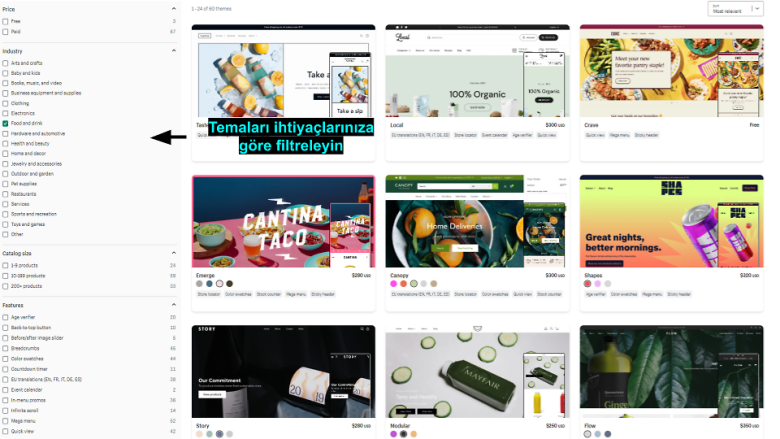
Bonus tüyo. Tema mağazasında bulunan temalarla sınırlı değilsiniz. Hoşunuza giden bir tema bulamazsanız Template Monster gibi binlerce üçüncü taraf teması sunan çevrimiçi bir pazar yerine göz atabilirsiniz.
Mağazanız için en beğendiğiniz temayı seçtikten sonra bu temayı kendi markanıza uyarlamak için gerekli düzenlemeleri yapmaya başlayabilirsiniz. Seçtiğiniz temanın yanında yer alan Özelleştir bağlantısına tıklayın, sol taraftaki menüye gidin ve Tema ayarları’nı seçin. Daha önce hazırladığınız ilham panosu ile doğru renkleri ve font tiplerini seçmek zor olmayacaktır.
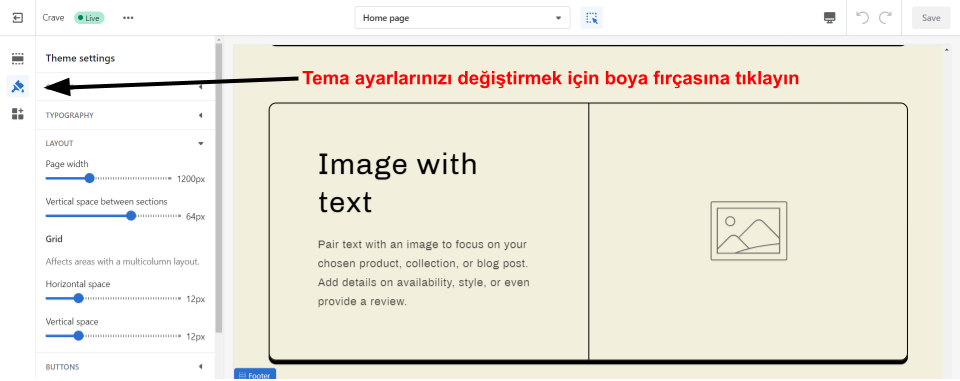
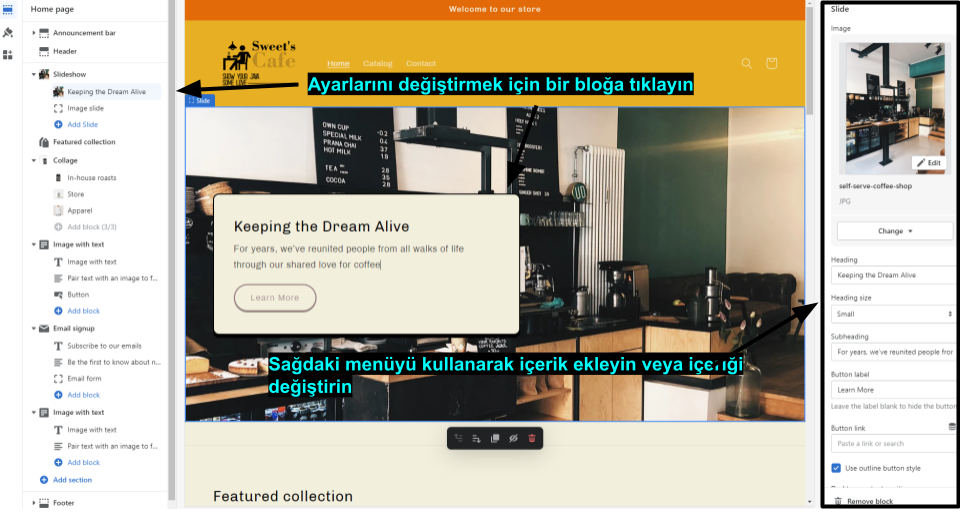
Adım 4: Web Sitenizi Oluşturun
Artık marka kimliğinizi ve ana sayfanızı oluşturduğunuza göre sitenizin geri kalanının temellerini atmaya başlamanın zamanı geldi. Bu süreç birden fazla aşamadan oluşuyor, o yüzden hemen konuya girelim.Gerekli Sayfaları Ekleyin
Bazı satıcılar, ana sayfadan sadece biraz daha fazlasını içeren son derece minimalist bir tasarımla başarılı olabilir. Diğerleri için farklı kategorilere ayrılmış ürün koleksiyonları ve kapsamlı bir blog sayfası faydalı olacaktır. Bu değişkenler tamamen mağazanıza ve ihtiyaçlarınıza bağlıdır. Bununla birlikte, asla atlamamanız gereken iki sayfa vardır: Hakkımızda sayfası ve İletişim sayfası. Çevrimiçi mağazanızda muhakkak müşterileriniz sizinle iletişim kurabileceği kolay bir yol mevcut olmalıdır aksi takdirde güvenilir görünmeme riskiyle karşı karşıya kalabilirsiniz. Hakkımızda sayfası ise potansiyel müşterinizle daha kişisel bir bağlantı kurmanıza yardımcı olur ve dönüşüm oranınızı artırır. Shopify, sitenize istediğiniz kadar sayfa eklemenize olanak tanır. Gösterge panonuza gidin, Sayfalar ve daha sonra Sayfa ekle seçeneklerine tıklayın. Sitenize yeni bir ürün sayfası (öne çıkan ürünler, kategoriler ve benzeri) eklemek için Ürünler menüsüne gitmeniz gerekecektir – bununla ilgili daha fazla bilgiyi aşağıda bulabilirsiniz. Ekleyeceğiniz her sayfayı, ana sayfanızın kalitesiyle eşleşecek şekilde düzenlemeniz gerektiğini unutmayın.Gezinme Seçeneklerinizi Düzenleyin
Panonuza geri dönün ve Online mağaza açılır menüsünün altındaki Gezinme seçeneğine tıklayın.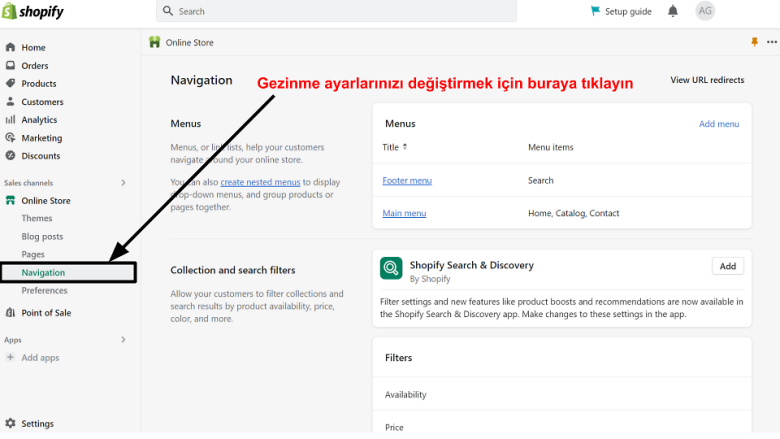
Sitenizin Ayarlarını Düzenleyin
Mağazanızın kullanıcı panelinde yer alan Online mağaza açılır menüsünün altındaki Tercihler bağlantısına tıklayın. Sitenizin arama motoru listelerindeki başlığı, meta açıklaması ve müşteri gizliliği seçenekleri gibi bazı önemli bölümlerini buradan değiştirebilirsiniz. Bu bilgileri değiştirmek oldukça basittir ve aynı zamanda e-ticaret mağazanızı keşfedilebilir hale getirmek oldukça önemlidir.Adım 5: Ürünlerinizi Ekleyin
Shopify sitenize ürün eklemek son derece kolaydır. Kullanıcı panelinizdeki Ürünler sekmesine gidin ve Ürün ekle butonuna tıklayın. Başlık, açıklama ve fiyat gibi ürün bilgilerini girmeniz gereken sayfaya yönlendirileceksiniz.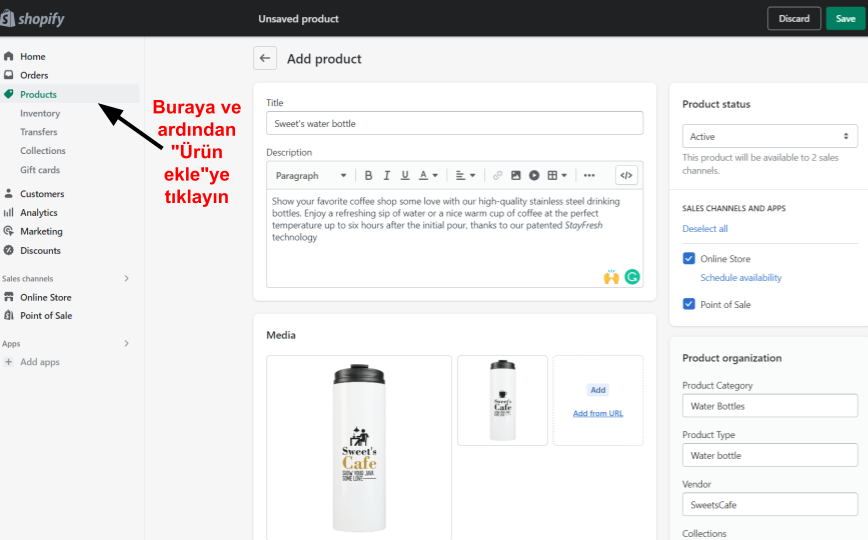

Adım 6: Alan Adınızı Kurun
Alan adınızı sitenizin “adresi” gibi düşünün. Bir alan adı iki bölümden oluşur. İlk bölüm isimdir – bunu seçmek zor olmayacaktır. Mağazanızın ismini belirlediyseniz alan adınız da bu isim olmalıdır. Örneğin bizim web sitemiz websiteplanet.com’dur ve TLD’miz “.com”dur. Hemen hemen tüm çevrimiçi mağazalar için “.com”un kullanılmasını öneriyorum. “.com”, dünyanın en popüler TLD’sidir ve bu yüzden ziyaretçilerinizin site ismini hatırlamasını kolaylaştıracaktır. Bu nedenle biraz daha pahalı olabilir. Alan adınızı Shopify’a eklemek için kullanıcı panonuza gidin ve Ayarlar sekmesine tıklayın, daha sonra Alan adları bölümüne gidin. Yeni bir alan adı satın alabilir veya satın aldığınız bir alan adını üçüncü taraf bir kayıt şirketi aracılığıyla Shopify hesabınıza bağlayabilirsiniz. Almak istediğiniz alan adı bir başkası tarafından alınmışsa Shopify’ın alternatif bir alan adı bulmanızı sağlayacak araçlarını kullanabilirsiniz. Alan adınız hazır olduğunda online mağazanız da yayımlanmaya neredeyse hazır olacaktır.Adım 7: Ödeme Bilgilerinizi Güncelleyin
Shopify, çok çeşitli ödeme yöntemleri, sistemler arası entegrasyonları ve üçüncü taraf ödeme sağlayıcıları desteği sayesinde ödeme almayı kolaylaştırmaktadır. Ödemeleri çevrimiçi mağazanıza bağlamak için Ayarlar’a gidin ve Ödemeler’e tıklayın.
Ödemeler sayfasında Shopify destekli sağlayıcılar, üçüncü taraf sağlayıcılar veya manuel yöntemler aracılığıyla ödeme almayı ayarlayabilirsiniz.
Shopify destekli bir sağlayıcı seçerseniz Shopify, planınıza bağlı olarak işlem başına ücret alır. Üçüncü taraf bir sağlayıcıyı seçerseniz ödeme sağlayıcınızın normal ücretine ek olarak işlem başına sabit %2 ücret ödemeniz gerekecektir. Manuel ödeme yöntemleri arasında teslimatta nakit ödeme, banka depozitosu ve havale yer almaktadır.
Çevrimiçi mağazanıza birden fazla ödeme yöntemini eklemenizi öneririm. Her bir sağlayıcının ve yöntemin farklı bir kurulum süreci vardır ancak endişelenmeyin – Shopify bunlarla ilgili kapsamlı rehberlere sahiptir.
Bir sonraki bölüme geçmeden önce mağazanızdan bir şey satın alarak ödeme yöntemlerinizi test etmenizi öneririm. Bu size garip gelebilir ama bu şekilde, mağazanız halka açılmadan önce müşterilerinizin karşılaşabileceği sorunları tespit edebilirsiniz.
Adım 8: Önizleme ve Yayımlama
Artık ödeme yöntemlerinizi ayarladığınıza, stoğunuzu ürünlerle doldurduğunuza ve sitenizi düzenlemeyi bitirdiğinize göre yapmanız gereken tek bir şey kaldı: Sitenizin sorunsuz bir şekilde çalıştığından emin olmak.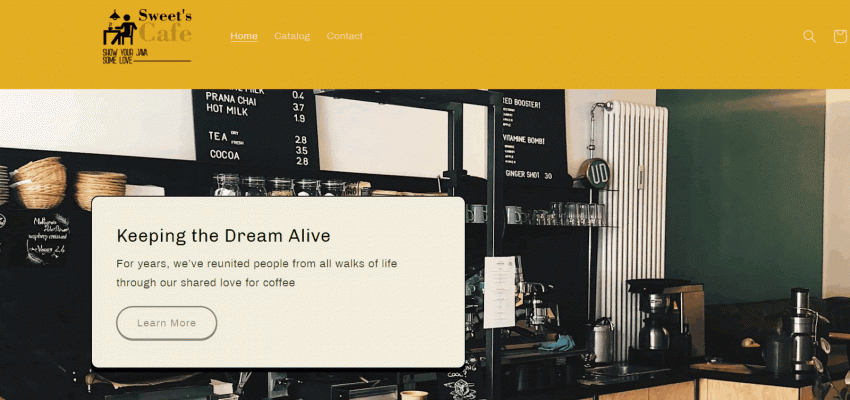
Uzman Tüyosu. Sitenizi düzenlemeyi bitirdikten hemen sonra web sitenizi gözden geçirmeyin. Birkaç saat ara verin (tercihen birkaç gün) ve taze bir bakış açısıyla sitenizi ziyaret edin. Bu şekilde yorgunluk nedeniyle kaçırmış olabileceğiniz bazı ayrıntıları yakalayabilirsiniz.
Adım 9: Mağazanızı Optimize Edin
Artık sitenizin olması gerektiği gibi göründüğünden ve çalıştığından emin olduğunuza göre sitenizi herkese açmaya hazırsınız. Yalnız bu, sitenizle işinizin bittiği anlamına gelmez. Mağazanızı iyileştirmenin yollarını aramaya devam etmeli ve başarılı olmak için gerekli ayarlamaları yapmalısınız. Web sitenizi Google’ın PageSpeed Insights’ı veya GTmetrix gibi bir performans testinden geçirerek başlatın. Performansın dönüşüm oranı üzerinde büyük bir etkisi vardır, bu nedenle sitenizin iyi bir puan aldığından emin olun. Mağazanızın performansı yetersiz kalırsa resimlerinizi sıkıştırmayı ve sitenizdeki animasyonlu öğelerin sayısını azaltmayı düşünebilirsiniz. Gereksiz sayfalardan kurtulmak da iyi bir fikirdir.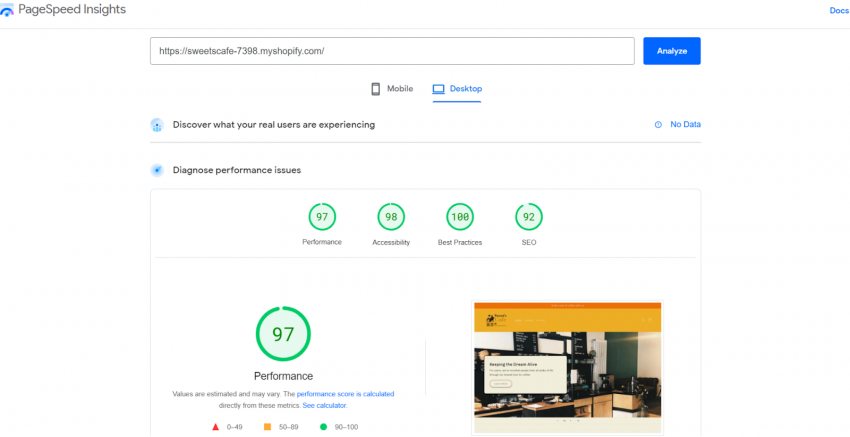
Adım 10: Mağazanızı Güncelleyin
Önceki adımları takip edip uyguladıysanız çevrimiçi mağazanız, kullanıma ve paylaşılmaya hazır olmalıdır. Bununla birlikte bir e-ticaret işletmesi, tıpkı diğer işletmeler gibidir – mağazanızın düzenli olarak güncellendiğinden emin olmanız gerekir. Shopify, sitenizi güncel tutmanıza ve trafiğinizi artırmanıza yardımcı olabilecek birçok özellik içerir. Müşterilerinizin sitenize geri gelmesini sağlamak için sezonluk promosyon kodları oluşturmayı, sitenize sınırlı süreli ürünler eklemeyi ve bir blog sayfası veya bülten oluşturmayı düşünebilirsiniz. Shopify’ın analiz araçları sayesinde başarılı kampanyaları, yılın yoğun zamanlarını ve sitenizin olası sorunlu noktaları belirleyebilirsiniz. Sitenizi düzenli olarak güncellemek, büyümeyi teşvik edecek ve işinizi sağlıklı tutacaktır.Uzman tüyosu: Son olarak bunu tek başınıza yapmak zorunda olmadığınızı unutmayın. Harika bir e-posta kampanyası yürütmenize veya sitenizi optimize etmenize yardımcı olacak birini arıyorsanız Fiverr üzerinden uygun fiyata Shopify uzmanları bulabilirsiniz.


![[2025] Yılının En İyi Ücretsiz 6 Dropshipping Site Kurucusu](https://dt2sdf0db8zob.cloudfront.net/wp-content/uploads/2024/04/WB-Best-Free-Cheap-850x446.jpg)
![[2025] Yılının En İyi Ücretsiz 6 Dropshipping Site Kurucusu](https://dt2sdf0db8zob.cloudfront.net/wp-content/uploads/2023/12/Kamso_Oguejiofor-150x150.png)
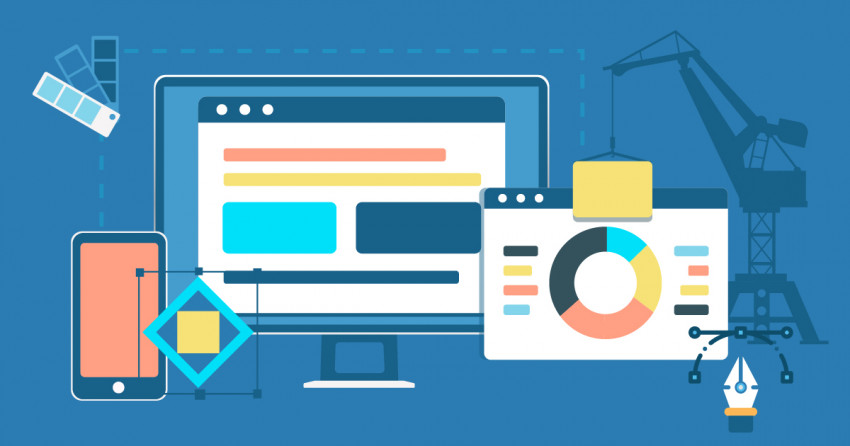

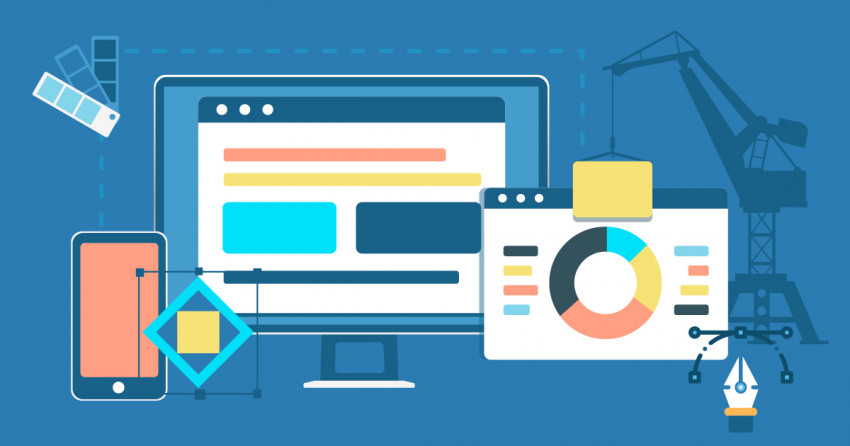






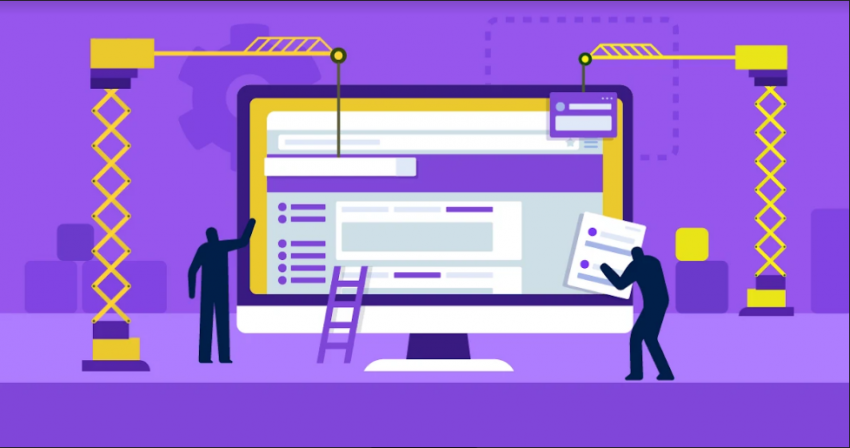
![Etsy mi Shopify mı: Hangisi Daha İyi? [2025]](https://dt2sdf0db8zob.cloudfront.net/wp-content/uploads/2022/04/WB-VS-850x446.jpg)